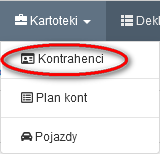
Kartoteka kontrahentów jest podzielona na dwie zakładki:
- Kontrahenci - system księgowy
- Kontrahenci - eKsięgowy

Kontrahenci - system księgowy
W pierwszej zakładce (kontrahenci - system księgowy) są widoczni wszyscy kontrahenci dostępni w kartotece systemu księgowego.
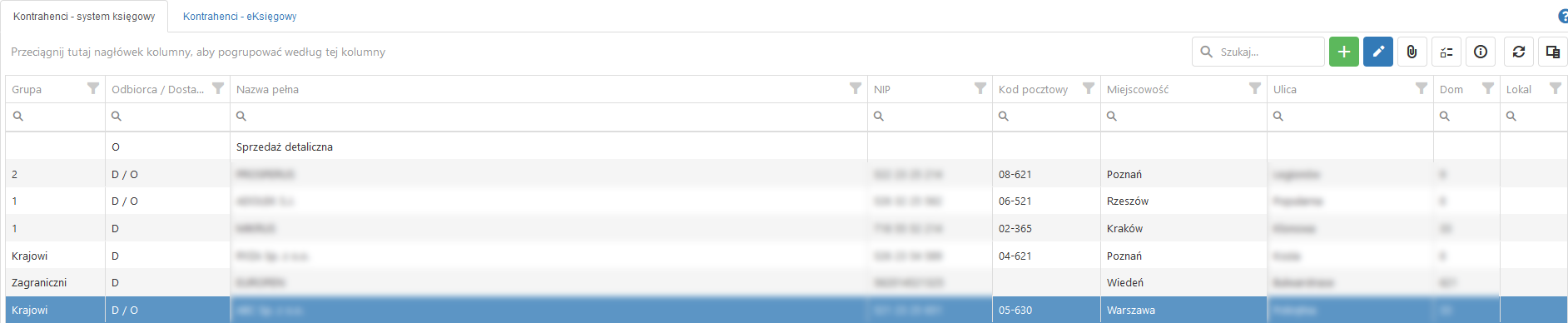
Na liście wyświetlane są podstawowe dane kontrahenta. Aby uzyskać bardziej sczegółowe dane należy otworzyć rekord do edycji. Można to zrobić klikając dwukrotnie na danym wierszu lub zaznaczyć rekord i kliknąć w ikonkę
 .
.Po otworzeniu rekordu w trybie edycji można dokunać zmiany czy kontrahent jest płatnikiem VAT oraz dodać nowe konto bankowe.
Reszta opcji jest do podglądu i należy je zmieniać w systemie księgowym.
Aby dodać konto bankowe należy kliknać na przycisk
 znajdujący się nad sekcją "konta bankowe"
znajdujący się nad sekcją "konta bankowe"
W nowym oknie można wpisać numer nowego konta bankowego.
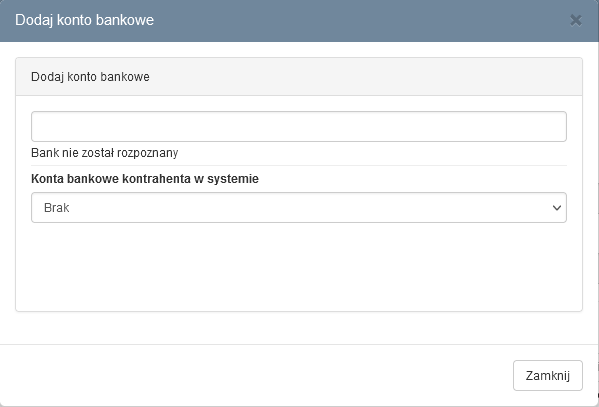
Po uzupełnieniu numeru konta, system automatycznie sprawdzi w jakim banku jest to konto, czy znajduje się ono już w kartotece kontrahenta oraz czy jest na białej liście.

Kliknięcie na przycisk
 wyświetli nowe okno, gdzie można uzupełnić dodatkowe dane jak:
wyświetli nowe okno, gdzie można uzupełnić dodatkowe dane jak:
- Walutę
- Kod SWIFT
- Opis konta
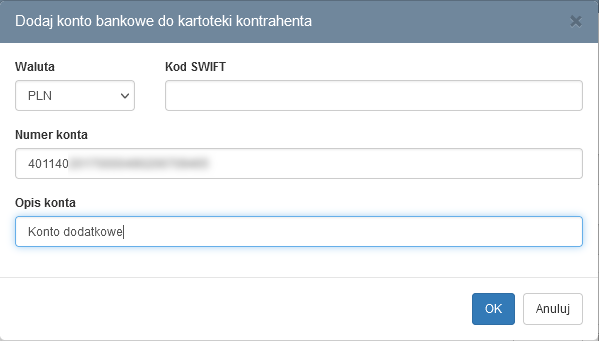
Po zapisaniu wszystkich informacji konto kontrahenta zostanie dodane do kartoteki w systemie księgowym.
Na liście są dostępne standardowe opcje wyszukiwania i filtrowania.
Powyżej listy na pasku dostępne są przyciski akcji:

 - Otwiera okno dodawania nowego kontrahenta
- Otwiera okno dodawania nowego kontrahenta

Po wpisaniu poprawnego numeru NIP i kliknięciu w przycisk 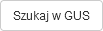 system wyszuka dane kontrahenta w bazie GUS i wypełni dane
system wyszuka dane kontrahenta w bazie GUS i wypełni dane
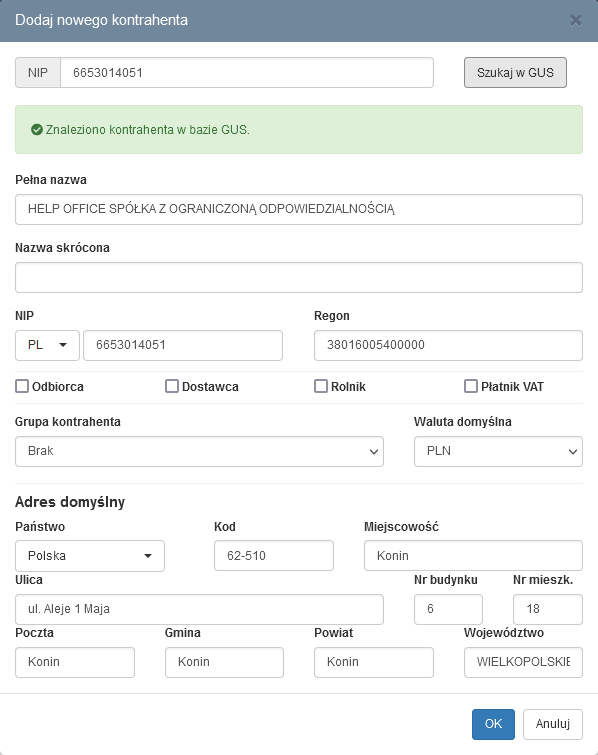
Po uzupełnieniu nazwy skróconej i określeniu czy kontrahent jest dostawcą czy odbiorcą, można zapisać kontrahenta klikając na przycisk 
 - otwiera kontrahenta do edycji (opis wyżej)
- otwiera kontrahenta do edycji (opis wyżej)
 - pozwala na dodanie załącznika do kartoteki kontrahentów
- pozwala na dodanie załącznika do kartoteki kontrahentów
 - sprawdza czy kontrahent znajduje się na białej liście i wyświetla raport
- sprawdza czy kontrahent znajduje się na białej liście i wyświetla raport
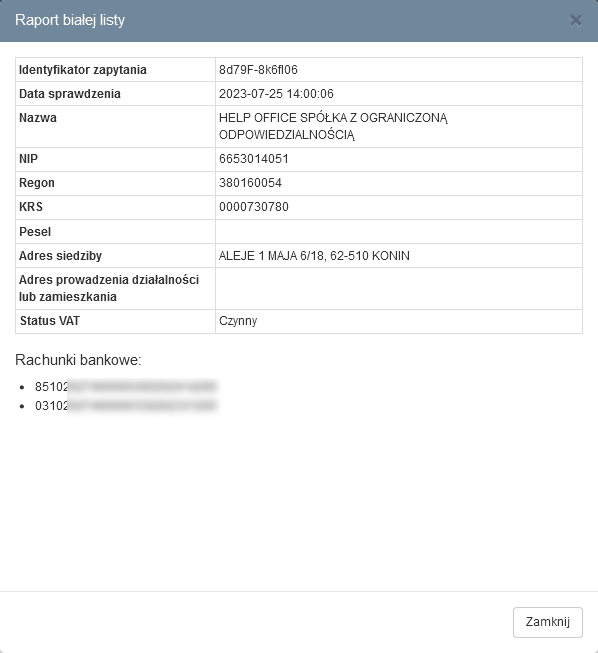
 - wyświetla historię sprawdzania białej listy kontrahenta
- wyświetla historię sprawdzania białej listy kontrahenta
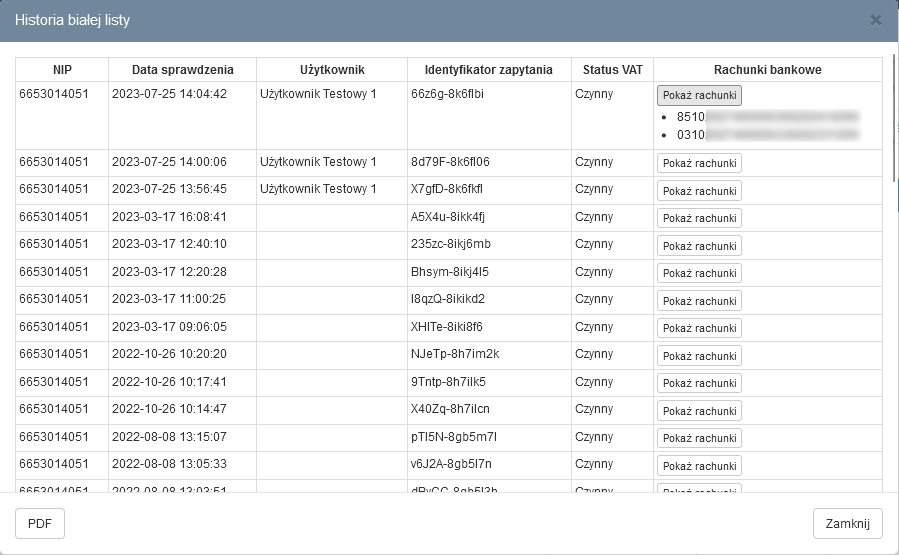
Po kliknięciu na  zostaną wyświetlone rachunki kontrahenta. Przycisk
zostaną wyświetlone rachunki kontrahenta. Przycisk  pozwala zapisać raport białej listy w formacie PDF.
pozwala zapisać raport białej listy w formacie PDF.
 - odświeża listę kontrahnetów
- odświeża listę kontrahnetów
 - pozwala na wybranie, które kolumny będą widoczne na liście
- pozwala na wybranie, które kolumny będą widoczne na liście
Kontrahenci - eKsięgowy
Zakładka "Kontrahenci - eKsięgowy" prezentuje kontrahentów, którzy są w systemie eKsięgowy, ale nie występują w systemie księgowym. Taka sytuacja może nastąpić kiedy dodajemy kontrahenta na potrzeby workflow (dokumenty) i nie potrzebujemy go w systemie księgowym.
Kontrahent dodany z poziomu tej zakładki będzie występował tylko w eKsięgowym i może być użyty tylko na potrzeby workflow (dokumenty). Do obiegu faktur oraz księgowania muszą być używani kontrahenci występujący w systemie księgowym.
Kontrahenta dodaje się podobnie jak w zakładce "Kontrahenci - system księgowy" - przyciskiem 
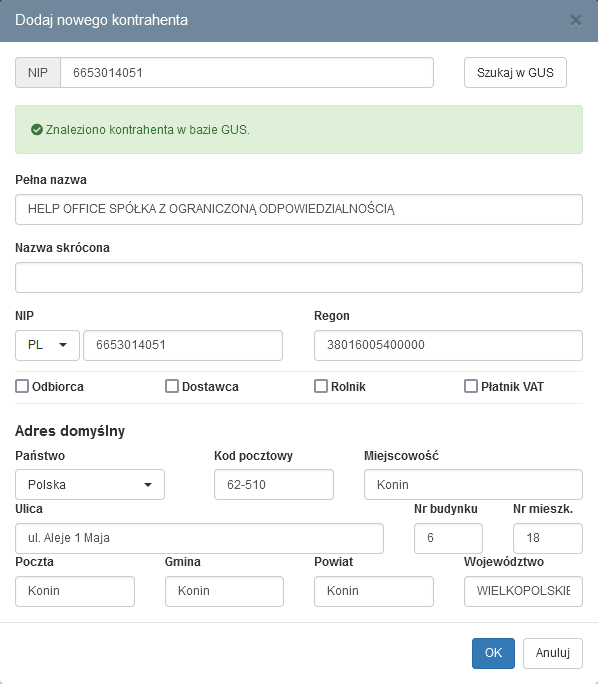
W trybie edycji kontrahenta jako, że występuje on tylko w eKsięgowym, można zmieniać wszystkie pola.
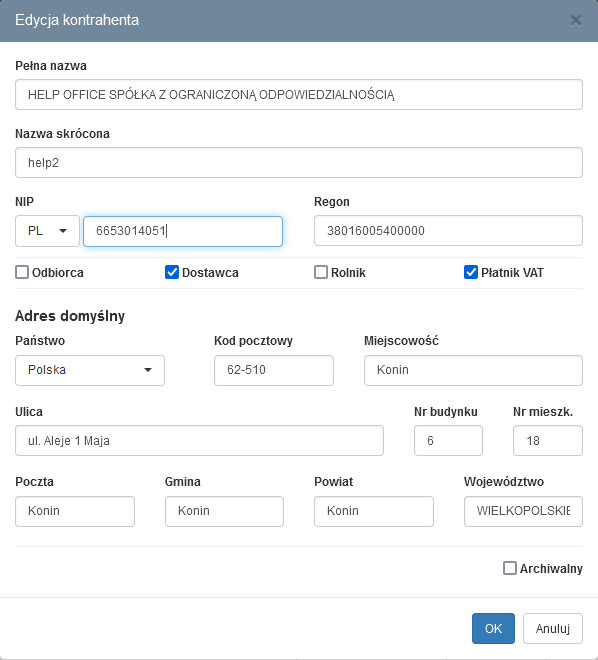
Kontrahent dodany do kartoteki sytsemu eKsięgowy może zmienić swoje przypisanie podczas dodawania np. faktur kosztowych. System wyszukuje kontrahenta w obu kartotekach i podpowiada możliwość użycia.
Jeżeli przypiszemy, wybierzemy kontrahenta z kartoteki eKsięgowy - zostanie on automatycznie przepisany do kartoteki systemu księgowego.
W przypadku takiego działania nie dublujemy kontrahentów i system księgowy nie korzysta z kontarhentów incydentalnych, którzy są związani tylko z dokumentami np. umowami.